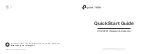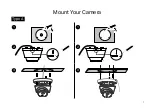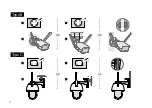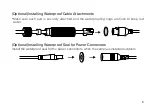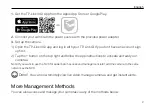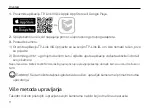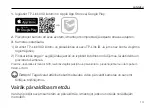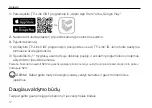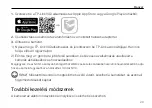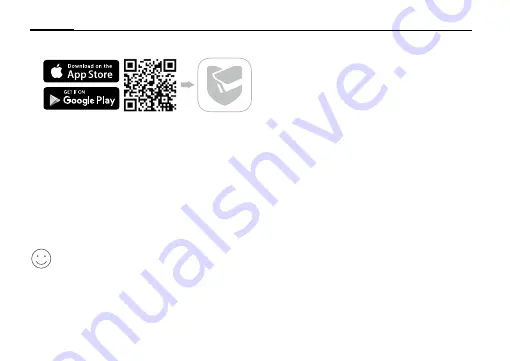
5
Български
1.
Вземете приложението TP-Link VIGI от Apple App Store или Google Play.
2.
Свържете вашата камера към източника на захранване с предоставения захранващ
адаптер.
3.
Настройте камерата.
1) Отворете приложението TP-Link VIGI и влезте с вашия TP-Link ID. Ако нямате акаунт,
първо се регистрирайте.
2) Докоснете бутона + в горния десен ъгъл и следвайте инструкциите на приложението,
за да активирате и добавите вашите камери.
Забележка: Ако искате да използвате NVR за по-лесен пакетен достъп и управление по-късно, добавете
камерата към същата мрежа, към която е и NVR.
Готово!
Вече можете отдалечено да гледате видео на живо, да управлявате камери
и да получавате незабавни сигнали.
Още методи за управление
Можете също да получите достъп и да управлявате вашите камери по някой от методите
по-долу.
Summary of Contents for VIGI C300HP
Page 3: ...I Mount Your Camera Type A otch of e shell Notch of the shell 1 2 3 1 2 3...
Page 4: ...II Type B Type C 2 1 2 1 2 1 2 1 OR OR OR OR...
Page 9: ...4 a NVR VIGI NVR VIGI Wi Fi VIGI NVR Wi Fi Wi Fi...
Page 10: ...5 1 TP Link VIGI Apple App Store Google Play 2 3 1 TP Link VIGI TP Link ID 2 NVR NVR...
Page 39: ...34 NVR VIGI NVR VIGI Wi Fi VIGI NVR Wi Fi Wi Fi...
Page 40: ...35 1 TP Link VIGI Apple App Store Google Play 2 3 1 TP Link VIGI TP Link 2 NVR NVR...
Page 42: ...37 NVR VIGI NVR VIGI Wi Fi NVR VIGI Wi Fi Wi Fi...
Page 43: ...38 1 TP Link VIGI App Store Google Play 2 3 1 TP Link VIGI TP Link ID 2 1 VIGI...
Page 44: ...39 1 2 Plug and Play 2 VIGI Windows 1 VIGI https www tp link com download center 2 VIGI 3...
Page 45: ...40 NVR VIGI NVR VIGI Wi Fi VIGI NVR Wi Fi Wi Fi...
Page 46: ...41 1 TP Link VIGI Apple App Store Google Play 2 3 1 TP Link VIGI TP Link 2 NVR NVR...
Page 63: ...58 NVR VIGI NVR VIGI VIGI NVR...
Page 64: ...59 TP Link VIGI TP Link TP Link VIGI 1 2 NVR NVR VIGI NVR...